本指南將向您展示如何將三星手機資料轉移電腦。無論您想要無線傳輸資料還是使用USB,您都可以在這裡找到對應方法,實現Samsung傳資料到電腦。

將重要檔案從智慧型手機移動到安全位置對於避免因手機崩潰、病毒攻擊或意外刪除造成的潛在損失至關重要。透過這種預防措施,您可以確保您的檔案是安全的,並且可以在必要時輕鬆回復。
如果您使用的手機是Samsung系列,關於三星手機資料轉移電腦有哪些方法呢?本篇指南從兩個方面為您整理了6個可以把三星手機檔案傳到電腦的方法。透過想這些方法,您可以知道三星手機如何連接電腦並傳送檔案。
使用USB連接線即可輕鬆將檔案從Samsung裝置傳輸到PC,這種方法簡單有效。
Windows上的內建檔案總管能夠將您連接的裝置識別為USB儲存裝置,讓您可以使用USB輕鬆地將檔案從Samsung傳輸到PC。為此,請按照以下說明作業:
1. 使用USB連接線將三星手機連接到電腦。
2. 等待電腦辨識手機。連接後,您的手機上將出現一條通知,提供各種選項,選擇傳輸檔案選項。

如果您沒有收到彈出訊息,請造訪通知中心並選擇透過USB為該裝置充電選項,然後,從USB偏好設定選單中選擇傳輸檔案。
3. 在您的電腦上,開啟此電腦 > 按一下您的三星手機以展開其內容,選擇內部共用儲存空間並瀏覽資料夾。
4. 選擇所需的檔案並複製它,導航到硬碟上的目標資料夾並將檔案貼到其中。

要輕鬆地在Samsung裝置和電腦之間傳輸重要數據,您可以依靠名為Smart Switch的高效能檔案傳輸工具。它不僅有利於無縫檔案傳輸,而且還提供資料備份和復原的便利性。
以下是有關如何使用Smart Switch將三星手機資料轉移電腦的逐步指南:
1. 在電腦上下載Samsung Smart Switch並安裝 > Samsung手機連接到電腦。
2. 開啟Smart Switch等待程式自動偵測並讀取手機資料 > 點擊備份,並勾選需要傳送的照片或其他檔案。
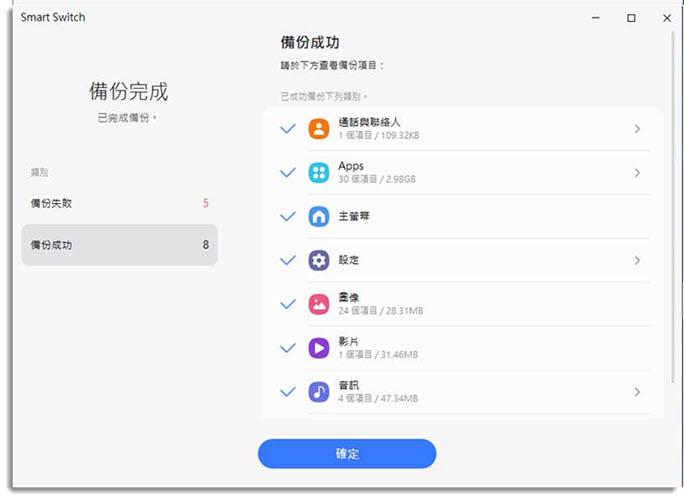
3. 之後等待資料備份 > 完成備份後,您就會發現三星手機資料轉移電腦了。
有時,您的電腦在嘗試連接USB連接線時可能會遇到問題。在這種情況下,您可以使用藍牙或雲端儲存服務來幫助您將檔案從三星無線傳輸到電腦。
Samsung Flow是三星研發的一款可以在手機、平板、電腦之間分享內容、通知等有效工具。它允許您裝置投影鏡射到另一個裝置,也能讓您將一個裝置中的內容傳送到另一個裝置。如果您想將三星手機資料轉移電腦,且還是無線傳送的話,這個方法就十分適合您。
1. 連接Samsung手機與電腦
2. Samsung手機過資料到電腦
注意:
三星有屬於自己的獨立雲儲存空間,如果您想將三星手機資料轉移電腦,可以現在手機上將資料上傳到雲碟,然後再前往電腦登入Samsung Cloud,之後將資料下載到電腦。
1. 在Samsung Galaxy各系列手機上前往設定 > 點擊賬號 > 點擊三星雲端 > 選中要同步的數據,比如照片,就點擊媒體瀏覽器,然後打開照片同步。
2. 前往電腦並登入Samsung Cloud > 選中左側選單中的媒體瀏覽器,檢視已上傳的照片,並選中照片將其下載到電腦即可。
您可以使用藍牙將檔案從Samsung無線傳輸到 PC。但需要注意的是,傳輸速度可能相對較慢,並且電腦和手機需要靠近才能確保穩定的連接。如果您需要傳輸大量檔案,建議探索替代解決方案。
1. 開啟藍牙
在手機上,導航至設定並點擊藍牙開關將其打開。
在您的電腦上,按一下開始功能表並轉到設定。從那裡,選擇裝置,然後選擇藍牙和其他裝置,撥動藍牙開關將其開啟。
2. 將三星與PC配對
一旦兩台裝置都啟用了藍牙,您的手機將開始掃描附近的藍牙連線。在可用裝置清單中尋找您的電腦的名稱。找到它後,點擊電腦的名稱即可將兩個裝置配對。為了確保安全連接,系統可能會提示您驗證PIN碼。
3. 透過藍牙傳輸檔案
手機和電腦成功配對後,打開手機上的檔案管理應用程式。瀏覽檔案並選擇要傳輸到電腦的檔案。
在頁面底部,您將找到分享選項,點擊它即可調出分享面板,從那裡選擇藍牙選項。
將出現可用裝置的清單,從清單中選擇您的電腦。這將透過藍牙啟動檔案傳輸過程。
雲端儲存簡化了檔案分享的過程。當您想要將檔案從三星無線傳輸到PC時,此選項將非常有用。首先在三星裝置上將檔案上傳到雲端,然後在PC上從雲端下載檔案。這裡我們以Google Drive為例。
1. 在您的三星裝置上開啟Google Drive應用程式。 找到右下角的加號按鈕並點擊它。這將彈出一個新選單。 從可用選項中,選擇上傳。
2. 現在,您可以從提供的清單中選擇要上傳的檔案。請注意,較大的檔案可能需要更多時間才能完成上傳過程。
3. 若要從Google雲端硬碟下載檔案,請在電腦上開啟drive.google.com,並確保使用與手機相同的Google帳戶登入。
4. 登入後,找到您要下載的檔案並右鍵單擊它 從出現的選項中,選擇下載,然後檔案將儲存到您的電腦。
這就是如何將三星手機資料轉移電腦的全部內容。有多種選項可供您根據您的喜好進行選擇。理想情況下,無線傳輸是最方便的方法,而有線傳輸方法更適合處理大型檔案。